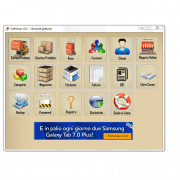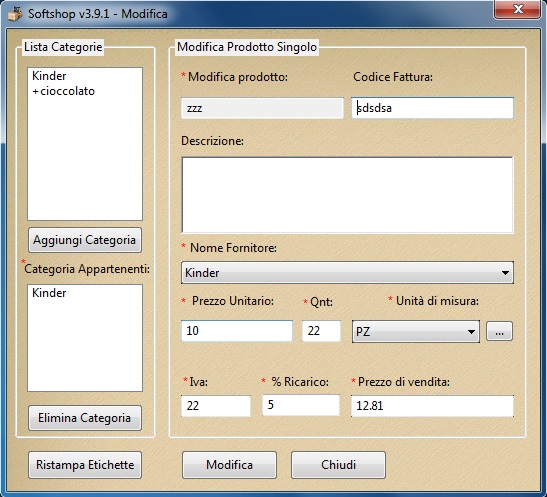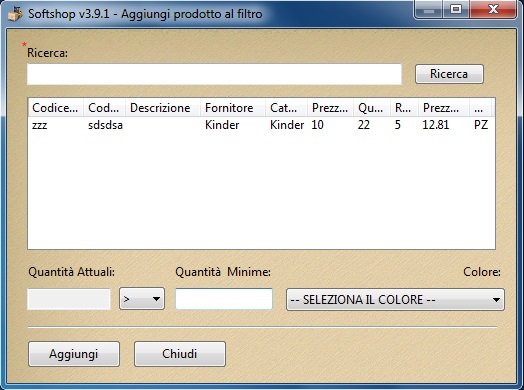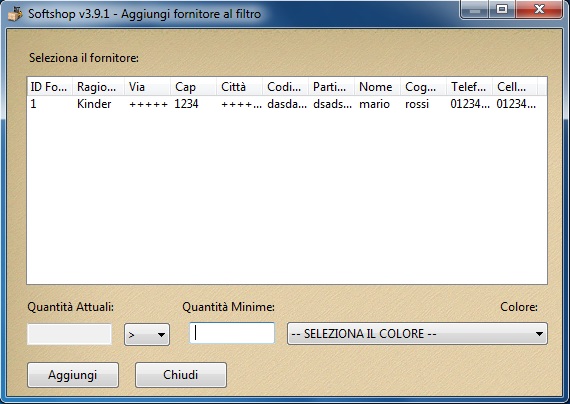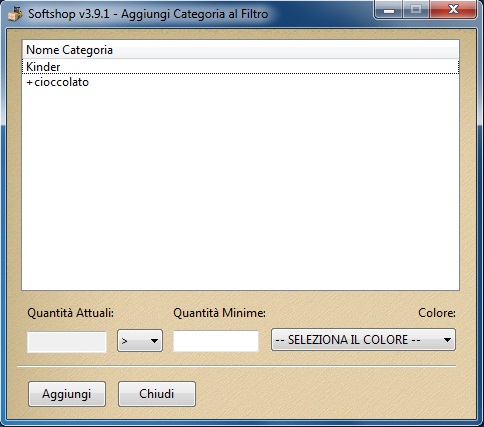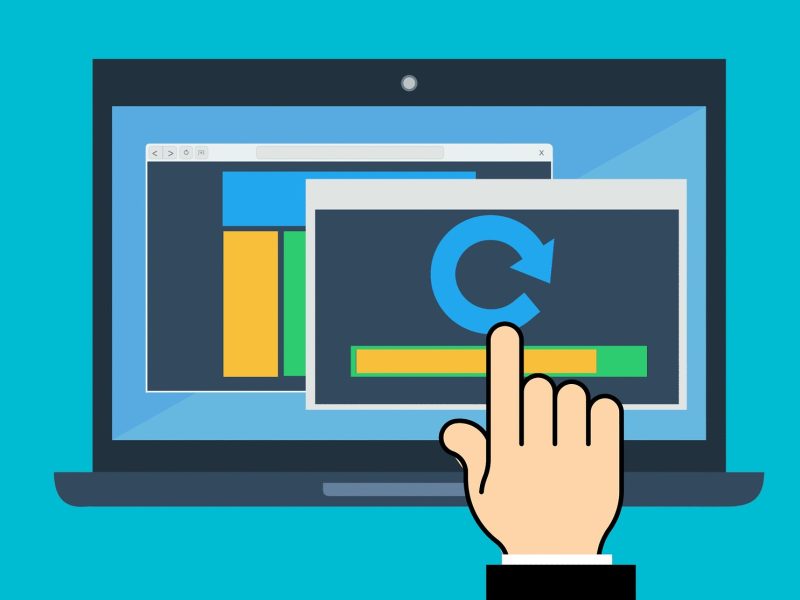In questo articolo spiegheremo come è semplice la Gestione del Magazzino di Softshop, grazie alle funzioni incorporate all’interno del programma, che vi permettono di vedere tutti i dettagli di ogni prodotto inserito.
 Premendo il pulsante in evidenza il programma vi porterà nella pagina principale della gestione del Magazzino.
Premendo il pulsante in evidenza il programma vi porterà nella pagina principale della gestione del Magazzino.
Entrati nella pagina principale del Magazzino troverete diversi pulsanti
1.  Il primo pulsante è il Modifica Prodotto, molto utile per modificare un prodotto selezionato dall’elenco; premendo il pulsante in evidenza vi ritroverete nella pagina di Modifica del Prodotto, simile nell’aspetto al Carico, funzione già trattata in un articolo già pubblicato.
Il primo pulsante è il Modifica Prodotto, molto utile per modificare un prodotto selezionato dall’elenco; premendo il pulsante in evidenza vi ritroverete nella pagina di Modifica del Prodotto, simile nell’aspetto al Carico, funzione già trattata in un articolo già pubblicato.
2. 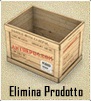 Questo pulsante è molto utile per eliminare un prodotto selezionato ( bisogna stare molto attenti con questo pulsante, perchè se premuto Eliminerà automaticamente il prodotto selezionato senza possibilità di recuperarlo ).
Questo pulsante è molto utile per eliminare un prodotto selezionato ( bisogna stare molto attenti con questo pulsante, perchè se premuto Eliminerà automaticamente il prodotto selezionato senza possibilità di recuperarlo ).
3.  Con il pulsante in evidenza potrete stampare tutto il Magazzino o anche uno solo, dopo averlo Ricercato con l’apposita funzione.
Con il pulsante in evidenza potrete stampare tutto il Magazzino o anche uno solo, dopo averlo Ricercato con l’apposita funzione.
4.  Tramite questa funzione si può impostare un avviso sulle quantità minime dei prodotti del Magazzino, al disotto della quale verranno evidenziati con un colore da voi scelto; ciò migliorerà la gestione del Magazzino.
Tramite questa funzione si può impostare un avviso sulle quantità minime dei prodotti del Magazzino, al disotto della quale verranno evidenziati con un colore da voi scelto; ciò migliorerà la gestione del Magazzino.
Gestione del magazzino
Selezionando un prodotto e utilizzando il pulsante, vi ritroverete in una finestra nella quale la prima operazione consiste nel segnalare una quantità minima di un prodotto in esaurimento, che verrà evidenziato di rosso.
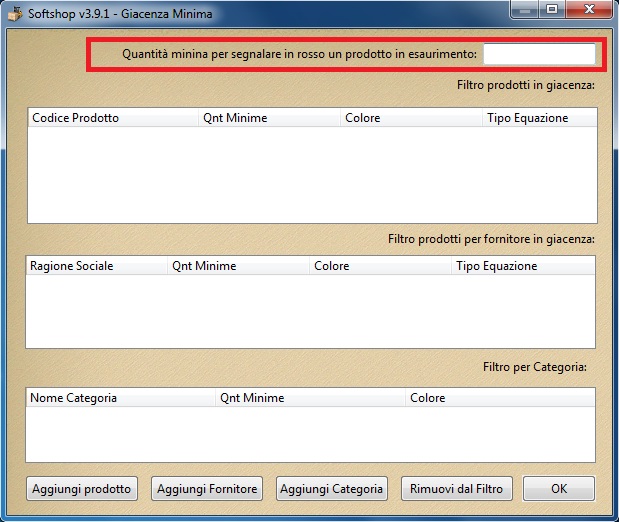
. Al di sotto troverete le funzioni più avanzate per la gestione del Magazzino, ovvero tre tipi di giacenze che si possono impostare, ovvero:
. Filtro Prodotti in Giacenza
. per Fornitore
. Filtro Prodotti per Categoria
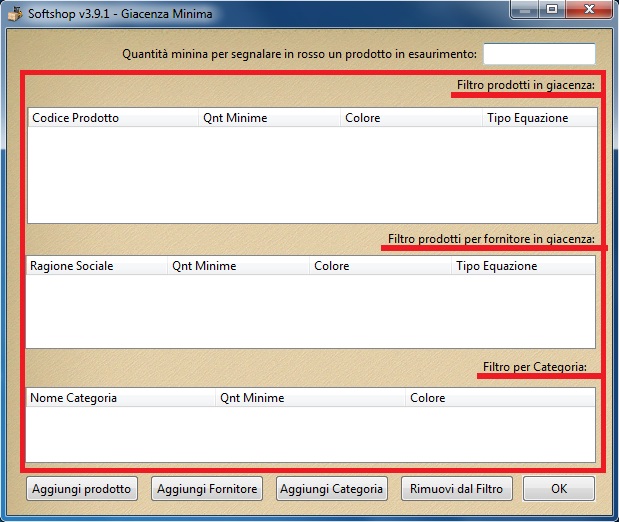
4.1 ![]() Cliccando questo pulsante vi ritroverete in una finestra dove potrete modificare le quantità minime del prodotto selezionato, grazie all’uso di un operatore di confronto a scelta tra quelli disponibili, con le Quantità Attuali che sono quelle del prodotto selezionato presenti nel Magazzino, che verranno impostate automaticamente, mentre le Quantità Minime sono il limite di quantità per quel prodotto, con affianco il colore che potrete scegliere a vostro piacere.
Cliccando questo pulsante vi ritroverete in una finestra dove potrete modificare le quantità minime del prodotto selezionato, grazie all’uso di un operatore di confronto a scelta tra quelli disponibili, con le Quantità Attuali che sono quelle del prodotto selezionato presenti nel Magazzino, che verranno impostate automaticamente, mentre le Quantità Minime sono il limite di quantità per quel prodotto, con affianco il colore che potrete scegliere a vostro piacere.
Infine basta premere Aggiungi per confermare o Chiudi per annullare.
Gestione del magazzino
4.2 ![]() Cliccando questo pulsante vi ritroverete in una finestra dove potrete modificare un avviso sulle quantità minime di prodotti del Fornitore selezionato, inteso come quantità Totale di prodotti di quel Fornitore: le quantità Attuali verranno impostati automaticamente, essendo quelle presenti in quel momento nel Magazzino, potrete invece scegliere un operatore di confronto come > (maggiori di) o < (minori di) e poi scegliere il colore a scelta.
Cliccando questo pulsante vi ritroverete in una finestra dove potrete modificare un avviso sulle quantità minime di prodotti del Fornitore selezionato, inteso come quantità Totale di prodotti di quel Fornitore: le quantità Attuali verranno impostati automaticamente, essendo quelle presenti in quel momento nel Magazzino, potrete invece scegliere un operatore di confronto come > (maggiori di) o < (minori di) e poi scegliere il colore a scelta.
Infine basta premere su AGGIUNGI per confermare e CHIUDI per annullare l’operazione.
4.3 ![]() Grazie a questo pulsante, vi ritroverete in una finestra simile alle altre e anche in questa potrete modificare le quantità minime, di una Categoria di prodotti; come sempre le quantità Attuali verranno impostate automaticamente, potrete scegliere un operatore di comparazione, la Quantità Minima oltre le quali i prodotti saranno evidenziati nel colore desiderato.
Grazie a questo pulsante, vi ritroverete in una finestra simile alle altre e anche in questa potrete modificare le quantità minime, di una Categoria di prodotti; come sempre le quantità Attuali verranno impostate automaticamente, potrete scegliere un operatore di comparazione, la Quantità Minima oltre le quali i prodotti saranno evidenziati nel colore desiderato.
Infine basta premere Aggiungi per confermare e Chiudi per annullare l’operazione.
4.4 ![]() cliccando questo pulsante rimuovi quel tipo di avviso di giacenza minima dal filtro per un Prodotto – Fornitore – Categoria selezionata.
cliccando questo pulsante rimuovi quel tipo di avviso di giacenza minima dal filtro per un Prodotto – Fornitore – Categoria selezionata.
5.  Cliccando questo pulsante vi ritroverete in una finestra dove potete cambiare l’aliquota IVA.
Cliccando questo pulsante vi ritroverete in una finestra dove potete cambiare l’aliquota IVA.
6. Grazie alla Ricerca potrete ricercare in modo veloce un prodotto o cliccare su Seleziona il Fornitore.
CONCLUSIONE
In questo articolo abbiamo capito la Gestione del Magazzino e le sue varie funzioni inserite in Softshop.